在计算机维护过程中,掌握操作系统重装技能非常实用,尽管Windows XP已逐步退出主流视野,但部分老旧设备或特定场景仍可能需要使用这一系统,本文将详细介绍通过光盘为组装电脑重装Windows XP系统的具体步骤及注意事项,帮助您完成这一操作。
准备工作至关重要,请确保拥有正版Windows XP安装光盘及有效的产品密钥,因重装系统会格式化系统分区,需提前转移C盘内所有重要文件至其他分区或外部存储设备,建议使用驱动精灵等工具备份硬件驱动程序,或准备主板、显卡等核心硬件的XP兼容驱动,组装电脑的各硬件型号需提前记录,以便后续驱动安装。

具体安装步骤如下:首先进入BIOS设置界面,开机后按下Delete键或F2键(具体按键因主板品牌而异),进入BIOS后选择“Advanced BIOS Features”选项,将“First Boot Device”设置为“CD-ROM”,保存设置并退出,计算机将自动重启。
随后进入光盘引导阶段,重启后屏幕显示“Press any key to boot from CD”时快速按下任意键,安装程序将加载所需文件,进入蓝色安装界面后,按Enter键选择“要现在安装Windows XP”,阅读并同意许可协议后按F8键继续。
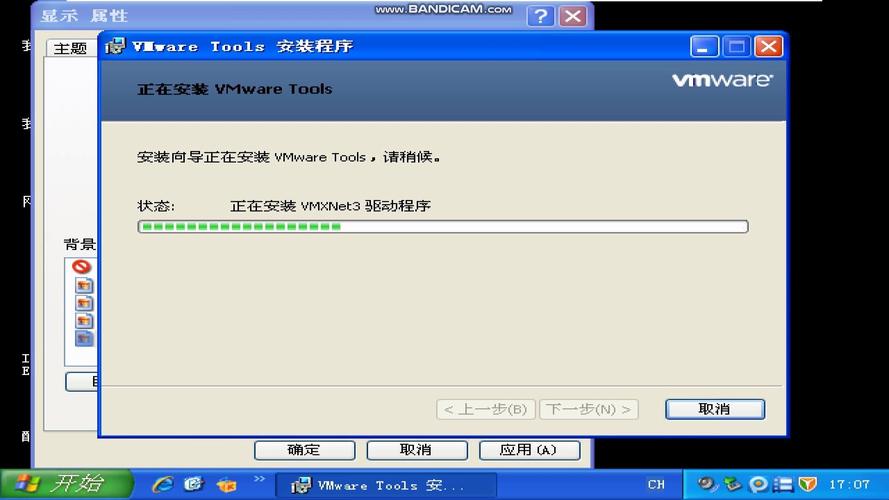
分区管理需谨慎操作,安装程序将显示现有磁盘分区情况,若需重新分区,可删除原有分区(将导致所有数据丢失)后创建新分区,若保留原有结构,直接选择C盘分区并按Enter键,建议选择“用NTFS文件系统格式化磁盘分区”以获得更好的安全性和稳定性。
系统安装过程自动进行,格式化完成后,安装程序将复制文件到Windows安装文件夹,此过程约需10-15分钟,文件复制完成后系统将自动重启,此时需再次进入BIOS将启动顺序改回硬盘优先。

重启后进入图形化安装界面,按照提示设置区域和语言选项,输入姓名、单位信息及25位产品密钥,设置计算机名和管理员密码(密码可为空但不建议),调整日期和时间设置。
网络设置可根据需要选择,通常选择“典型设置”即可,待系统安装完成后再详细配置,工作组或域的设置保持默认,除非您处于企业网络中。
安装完成后,系统将再次重启并进入XP桌面,此时需立即安装主板芯片组、显卡、声卡等硬件驱动程序,若已提前备份驱动,可直接安装;若无备份,需使用其他设备下载对应XP版本的驱动程序。
最后运行Windows Update安装系统安全补丁(需注意微软已终止XP更新支持),建议安装杀毒软件并开启防火墙,确保系统安全。
光驱读盘能力、光盘完好程度都会影响安装成功率,若安装过程中出现蓝屏或报错,可能是硬件兼容性问题,需检查硬件连接或更换兼容驱动,对于较新的组装电脑,部分硬件可能已不提供XP驱动,这种情况下需考虑使用Windows 7等更高版本系统。
掌握光盘安装系统的技能有助于更好地维护计算机设备,随着技术发展,U盘安装已成为更主流的方式,但光盘安装作为经典方法,在特定情况下仍具有实用价值,保持学习态度,不断更新技术知识,是每个计算机使用者应有的素养。


